鲁大师怎么检测硬盘通电时间 硬盘使用时间查看方法介绍
如何检测硬盘通电时间?鲁大师帮你忙!这款实用的电脑检测工具不仅能帮助你了解各种硬件的使用状况,还能查询硬盘的使用年限。本文将为你详细讲解操作步骤,让你轻松掌握这一技能。
1、首先需要先进入鲁大师这款软件的主界面,如果是刚开始使用的用户可以先点击“硬件体验”选项,来检测电脑中各个硬件的性能与健康,定期的体验可以有效的提升硬件性能,大幅度的延长硬件寿命,如下图所示:
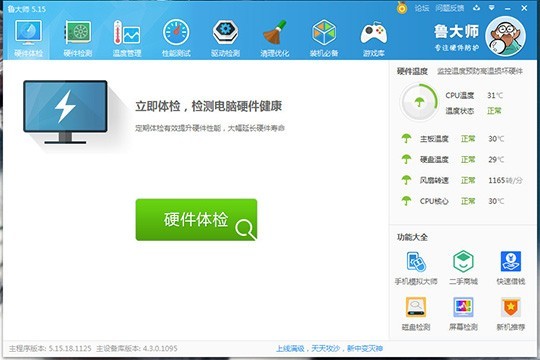
2、之后直接点击上方的“硬件检测”栏目选项并点击进入,之后将会出现当前使用者所使用的电脑概览,用户可以在这里看到自己的各项硬件,如下图所示:
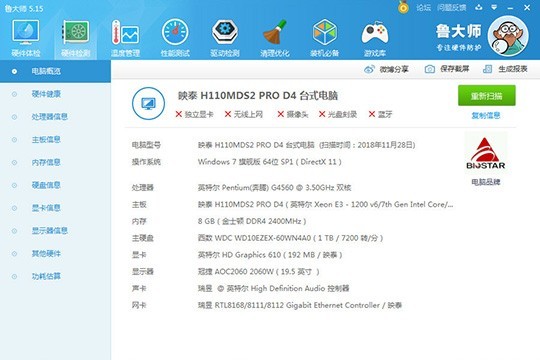
3、本篇文章重点的来啦!点击左边一栏的“硬盘信息”选项,在这里可以看到电脑中的硬盘信息,小编已经使用了红框标注,硬盘已使用的次数与累计使用时间非常直观的显示出来,硬盘的通电时间就是累计的使用时间,还可以在这里看到硬盘的各项数值与输出情况,如下图所示:
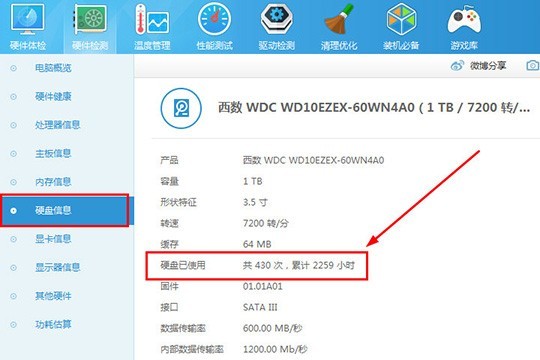
4、如果发现硬盘有问题,还可以回到鲁大师的主界面,在右下角的“功能大全”中找到“磁盘检测”功能选项,并点击它,如下图所示:
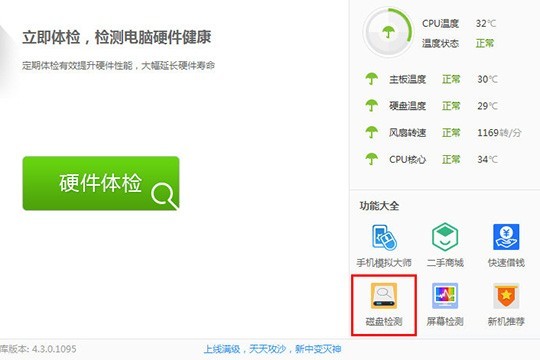
5、接着将会出现磁盘检测界面,用户可以在这里选择磁盘或分区进行检测,查看自己的硬盘是否有损坏或坏道,选择完毕之后点击“开始扫描”即可进行检测,检测出的数值看不懂怎么办?没关系,右边可以显示出硬盘的各种情况,非常直观方便,如下图所示:
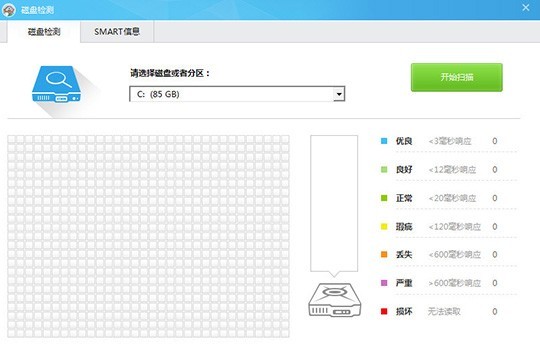
6、用户还可以在SMART信息中找到硬盘的各个数值与状态,基本上只要显示正常就可以放心使用了,如下图所示:
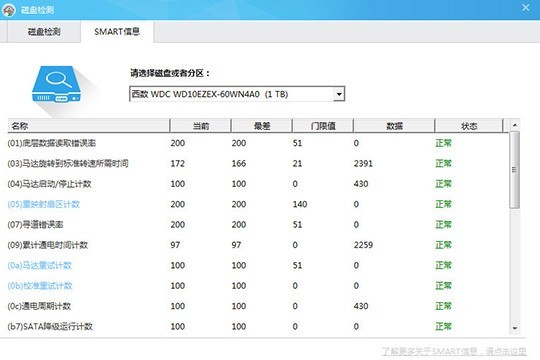
好啦,以上就是鲁大师怎么检测硬盘通电时间的全部内容啦,相信各位看完以上的步骤肯定是明白了吧,如果还有更多疑问需要解答,不妨看看本网站更多关于鲁大师的内容吧,肯定会找到你想要的答案的。
文章标题:鲁大师怎么检测硬盘通电时间 硬盘使用时间查看方法介绍
文章链接://www.hpwebtech.com/jiqiao/125919.html
为给用户提供更多有价值信息,ZOL下载站整理发布,如果有侵权请联系删除,转载请保留出处。
相关软件推荐
其他类似技巧
- 2025-01-22 06:39:01内存检测工具软件推荐哪个 实用的内存检测工具软件精选
- 2025-01-20 07:25:02鲁大师操作全知道:下载、开WiFi、下360软件及硬件检测
- 2025-01-19 09:37:01鲁大师操作全知道:下载、删除、关闭开机启动及硬件检测
- 2025-01-19 08:57:01鲁大师操作全知道:下载、安装与硬件检测技巧
- 2025-01-19 06:06:01鲁大师:硬件检测、漏洞修复及多种操作技巧全知道
- 2025-01-17 10:53:01CPU测试软件软件哪个好用 好用的CPU测试软件软件精选
- 2025-01-16 09:53:01CPU测试软件软件下载 高人气免费CPU测试软件软件排行榜
- 2025-01-15 10:46:01鲁大师操作全知道:检测、跑分、卸载、改下载目录
- 2025-01-15 09:44:01CPU测试软件软件推荐哪个 2024免费CPU测试软件软件精选
- 2025-01-15 06:26:02CPU测试软件软件哪个好用 最热CPU测试软件软件推荐
鲁大师下载 官方最新版软件简介
鲁大师是一款非常专业的硬件检测工具,鲁大师拥有专业而易用的硬件检测,不仅超级准确,而且向你提供中文厂商信息,让你的电脑配置一目了然。zol提供鲁大师官方版下载。软件基础简介鲁大师拥有专业而易用的硬件检测,不仅超级准确,而且向你提供中文厂商信息,让你的电脑配置一目了然,拒绝奸商蒙蔽。鲁大师适合于各种品牌台... 详细介绍»









